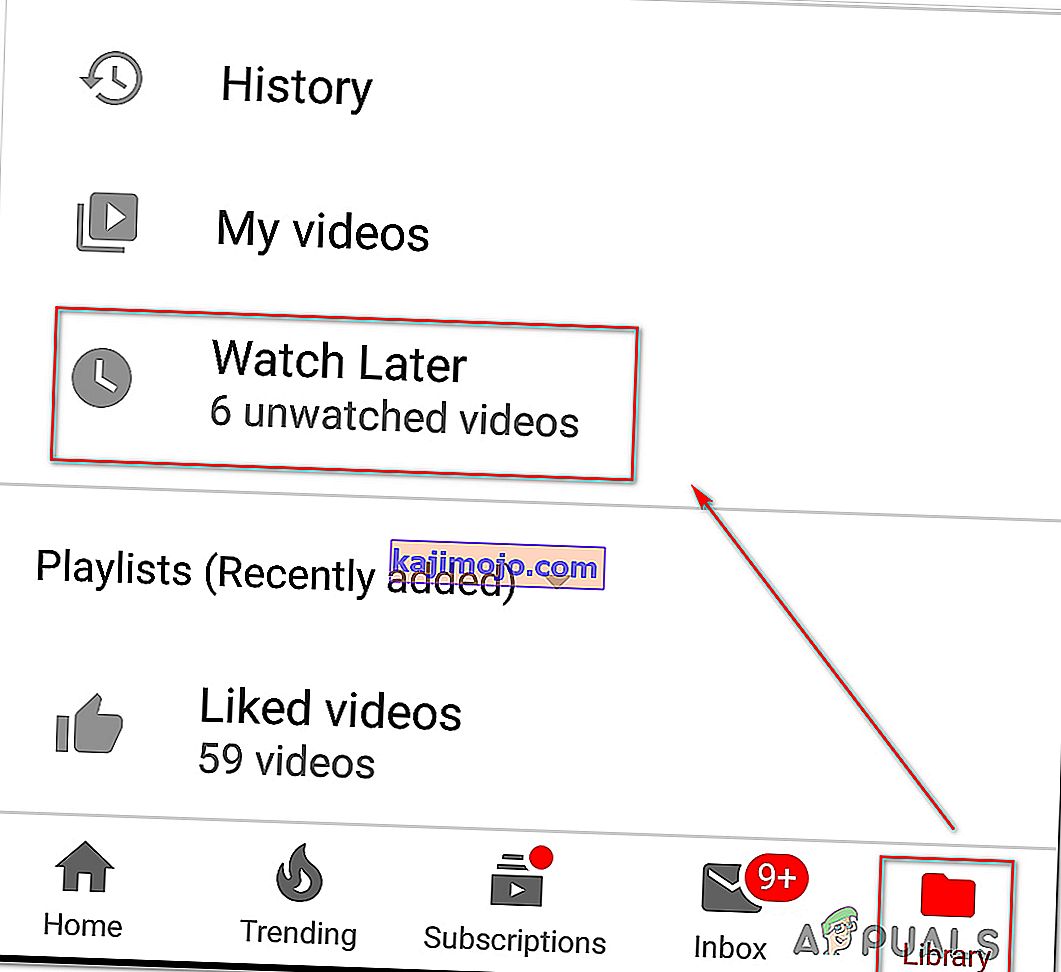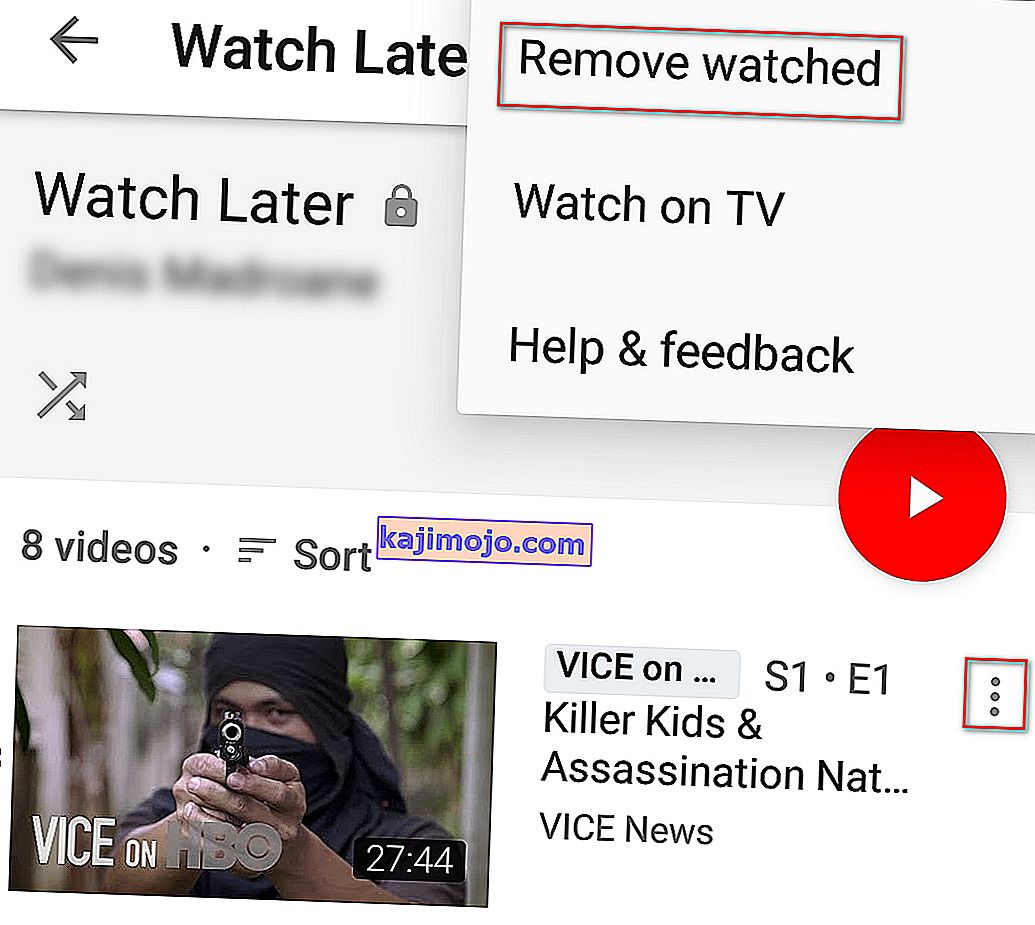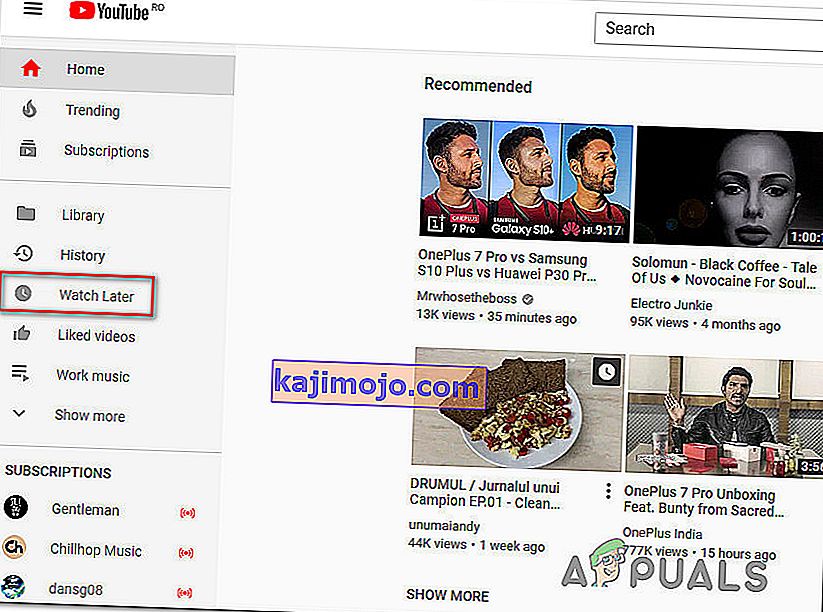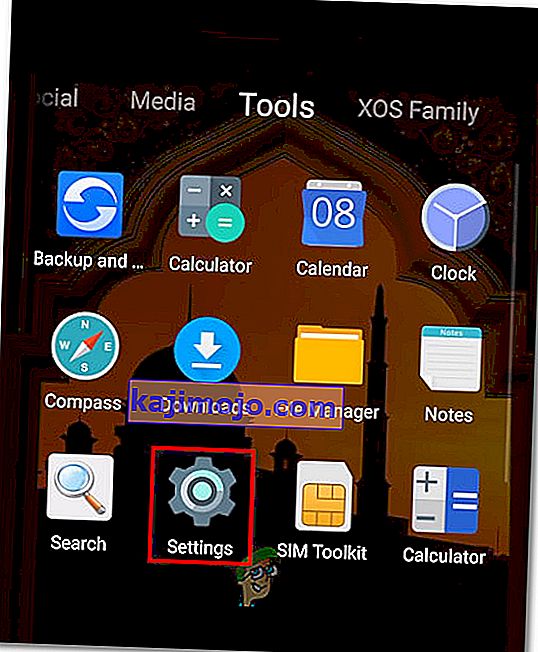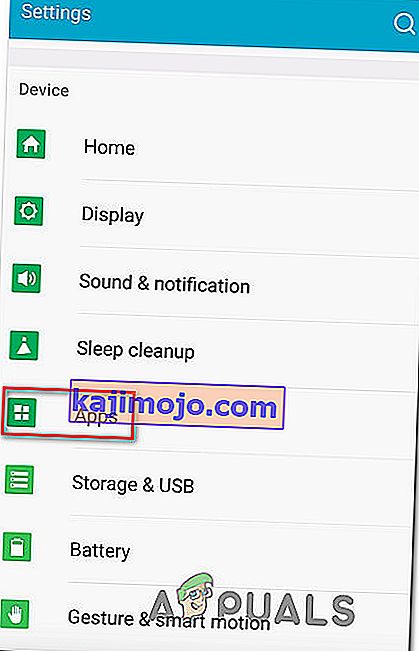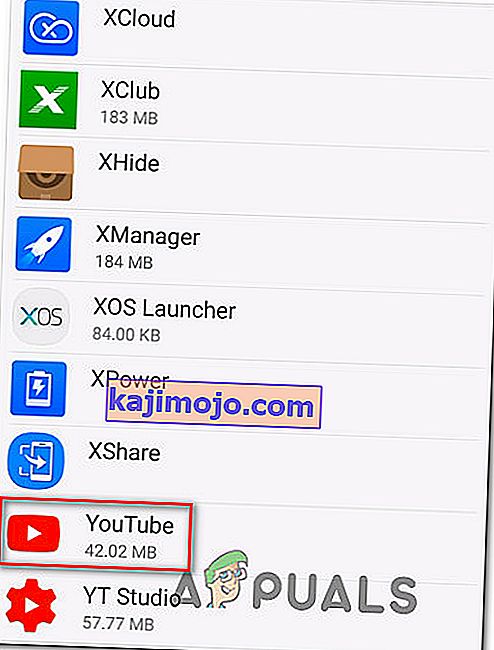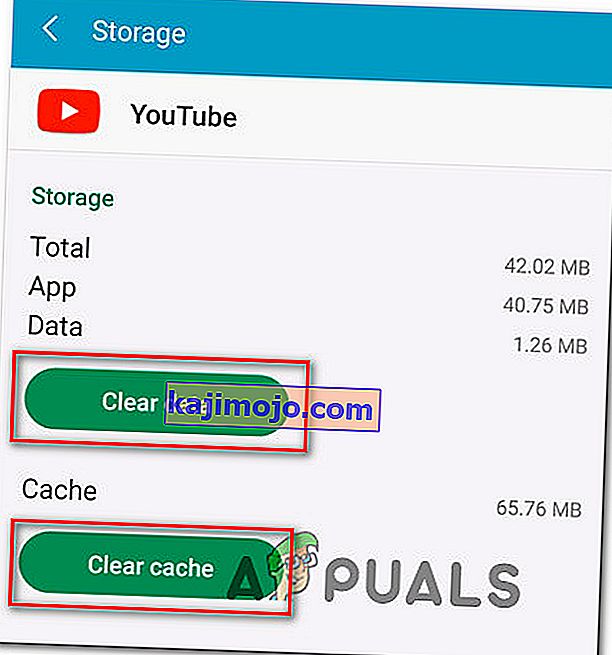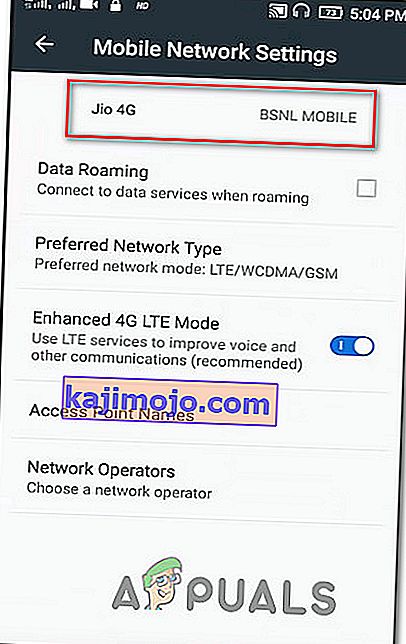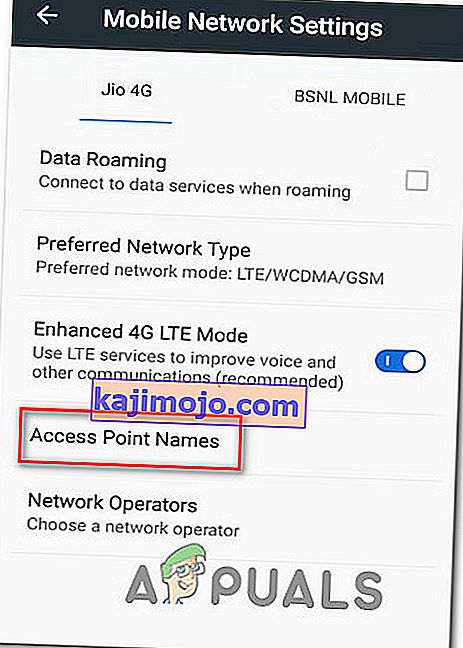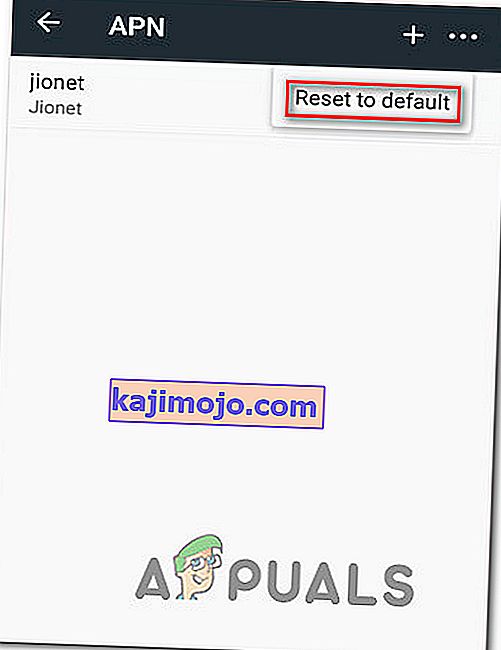Daži lietotāji ziņo, ka, regulāri lietojot Youtube tīmekļa lietotni operētājsistēmās Windows, Android un iOS , viņi regulāri redz kļūdu “ Radās problēma ar tīklu [503] ”. Vairumā gadījumu ietekmētie lietotāji ziņo, ka kļūda rodas, noklikšķinot uz videoklipa sarakstā Skatīties vēlāk. Dīvaini par šo problēmu ir fakts, ka, ja lietotājs mēģina skatīties to pašu videoklipu no parastās meklēšanas, tas parasti tiek atskaņots lieliski, bez kļūdas ziņojuma. Ikreiz, kad rodas šī kļūda, YouTube lietotne neielādēs komentārus un aprakstus ietekmētajiem videoklipiem.

Kas izraisa kļūdu “Radās problēma ar tīklu [503]”?
Mēs izpētījām šo konkrēto problēmu, aplūkojot dažādus lietotāju pārskatus un remonta stratēģijas, kuras parasti izmanto, lai novērstu kļūdu Kļūda tīklā bija problēma [503] .
Aplūkojot statusa kodu, mēs varam noteikt, ka šī ir servera puses problēma, kas parasti parādās, ja vietnes serveris nav sasniedzams (viena vai otra iemesla dēļ). Ir zināms, ka tas notiek ar dažādām pārlūkprogrammām un operētājsistēmām gan viedtālruņos, gan galddatoros.
Vairumā gadījumu kļūdu galu galā izraisa savienotājs vienā vai otrā formā. Pamatojoties uz mūsu izmeklēšanu, ir vairāki dažādi vainīgie, kas var izraisīt šo konkrēto problēmu:
- Savienojuma taimauts - ir zināms, ka savienojuma taimauts rodas gadījumos, kad APN iestatījumi ir mainīti no noklusējuma vērtībām. Tas var izraisīt dažas neatbilstības, kā ierīce var piekļūt datiem no citiem serveriem. Ja šis scenārijs ir piemērojams, jums vajadzētu būt iespējai atrisināt problēmu, atiestatot piekļuves punktu nosaukumus uz noklusējuma vērtībām.
- Bojāti kešatmiņā saglabātie dati - tas ir viens no izplatītākajiem aktivizētājiem Android ierīcēs, kad runa ir par šo konkrēto kļūdas kodu. Kā izrādās, dažas Android versijas izraisīs šo konkrēto problēmu, ja kešatmiņas datu mape tiks bojāta. Šajā gadījumā problēmu var atrisināt, notīrot kešatmiņas datus.
- Serveris ir pārāk aizņemts vai tiek pakļauts apkopei. Iespējams, ka problēma ir arī servera pusē: vai nu plānota apkope, vai arī negaidīts pārtraukuma periods, kas ietekmē jūsu reģionu. Šajā gadījumā jūsu rīcībā nav citu remonta stratēģiju, izņemot regulāru Youtube serveru stāvokļa pārbaudi.
- Atskaņošanas saraksta rinda ir pārāk gara - iespējams, ka šī konkrētā problēma rodas arī tāpēc, ka lietotne mēģina ielādēt atskaņošanas saraksta rindu, kas tiek ielādēta, atskaņojot atskaņošanas sarakstu, taču tā neizdodas, jo atskaņošanas saraksts ir pārāk garš. Parasti tas notiek gadījumos, kad sarakstā Skatīties vēlāk ir vairāk nekā tūkstotis dažādu videoklipu. Šajā gadījumā problēmu var atrisināt, izdzēšot pietiekami daudz videoklipu, līdz tiek sasniegta 3 zīmju atzīme.
1. metode: Google serveru statusa pārbaude
Pirms pāriet uz citām zemāk aprakstītajām metodēm un sākat problēmu novēršanu ar vairākām remonta stratēģijām, kuras citi lietotāji ir atzinuši par noderīgām, ir svarīgi pārliecināties, ka problēma nav jūsu kontrolē.
Youtube serveriem ir uzticama reputācija, taču tas nenozīmē, ka viņiem laiku pa laikam nav apkopes periodu. Tikai pagājušajā gadā YouTube cieta nopietns pārtraukums, un [503] kļūda bija saraksta augšdaļa, kad runa bija par lietotāju ziņojumiem.
Lai pārliecinātos, ka problēma nav pilnībā saistīta ar serveri, veltiet dažas sekundes, lai apmeklētu tādas vietnes kā DownDetector vai Outage, lai pārbaudītu, vai citi lietotāji, piemēram, jūs, arī saskaras ar to pašu problēmu.

Vēl viena laba vieta, kur meklēt, ir Youtube oficiālais Twitter konts. Viņiem ir ieradums izlikt jebkāda veida regulāras tehniskās apkopes vai lielu elektroenerģijas padeves pārtraukumu, ar kuru viņi varētu saskarties.

Ja esat pārbaudījis un nav liela notikuma, kas varētu izraisīt kļūdu Kļūda ar tīklu [503] , pārejiet uz nākamo metodi, lai skatītu dažas problēmu novēršanas rokasgrāmatas.
2. metode: videoklipu dzēšana no saraksta Skatīties vēlāk
Vairumā gadījumu Radās problēma ar tīklu [503]. Kļūda rodas lietotājiem, kuru sarakstam Skatīties vēlāk ir pievienots daudz videoklipu . Lai gan nav oficiāla paskaidrojuma par to, kāpēc šī metode ir efektīva, vairāki lietotāji ir ziņojuši, ka viņiem izdevās novērst problēmu pēc tam, kad tika izdzēsti visi videoklipi, kurus viņi iepriekš pievienoja sarakstam Skatīties vēlāk.
Kad viņi to izdarīja un restartēja lietojumprogrammu, visi jaunie videoklipi, kurus viņi pievienoja sarakstam Skatīties vēlāk, neizraisīja kļūdu Kļūda ar tīklu [503] . Šķiet, ka tas liek domāt, ka Google platforma cieš no atkārtotām parādībām, taču tas var izraisīt šo problēmu.
Šeit ir pāris ātras rokasgrāmatas par videoklipu dzēšanu no saraksta Skatīties vēlāk. Viens ir paredzēts galddatoriem (personālajiem datoriem un Mac), bet otrs - mobilajām ierīcēm (Android un iOS). Izpildiet jebkuru rokasgrāmatu, kas piemērojama jūsu izmantotajam ierīces tipam.
Videoklipu dzēšana no saraksta Skatīties vēlāk Android ierīcēs:
- Sākuma ekrānā piekļūstiet YouTube lietotnei.
- Kad esat YouTube lietotnē, ekrāna apakšdaļā izmantojiet horizontālo izvēlni, lai atlasītu Bibliotēka.
- Pēc tam izvēlnē Bibliotēka cilnē Skatīties vēlāk noklikšķiniet uz cilnes, lai piekļūtu meklētajai izvēlnei.
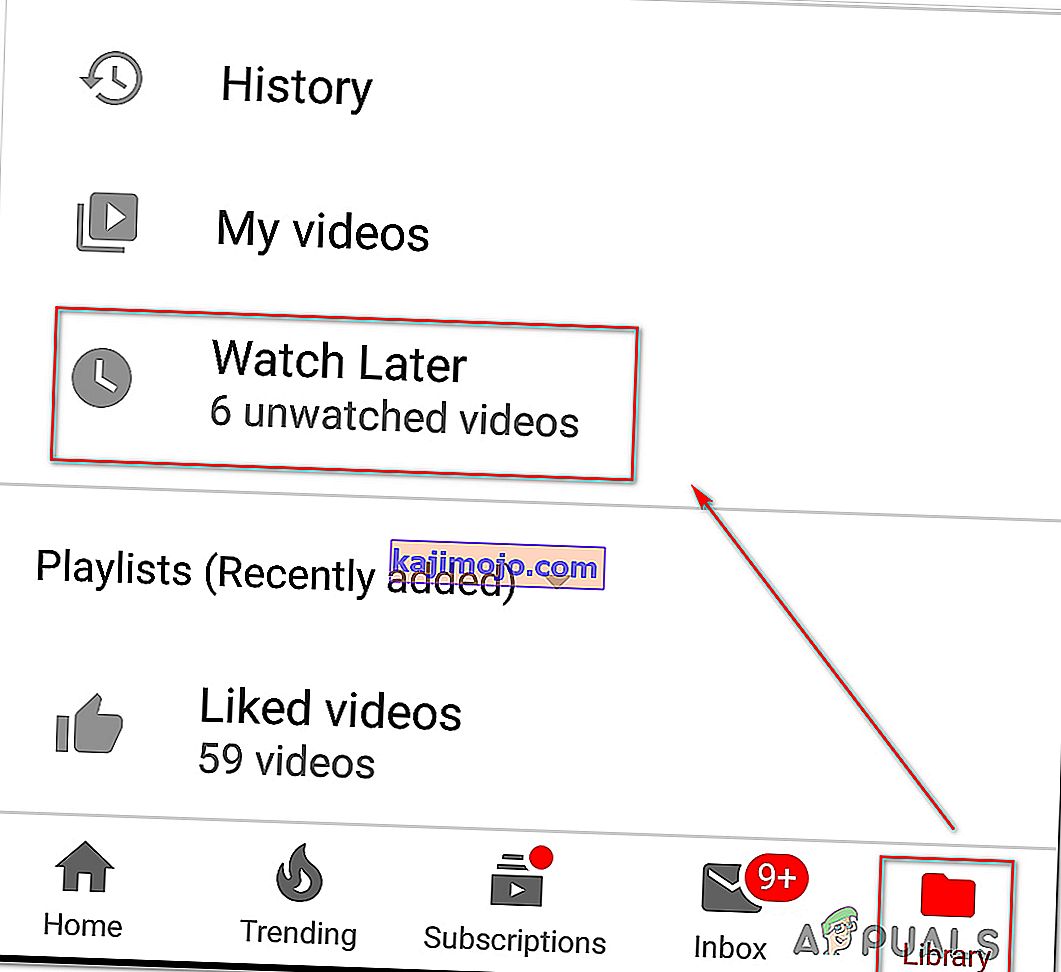
- Kad esat nonācis izvēlnē Skatīties vēlāk, vienkārši pieskarieties darbības pogai, kas saistīta ar katru videoklipu, un pieskarieties pie Noņemt no skatīšanās vēlāk .
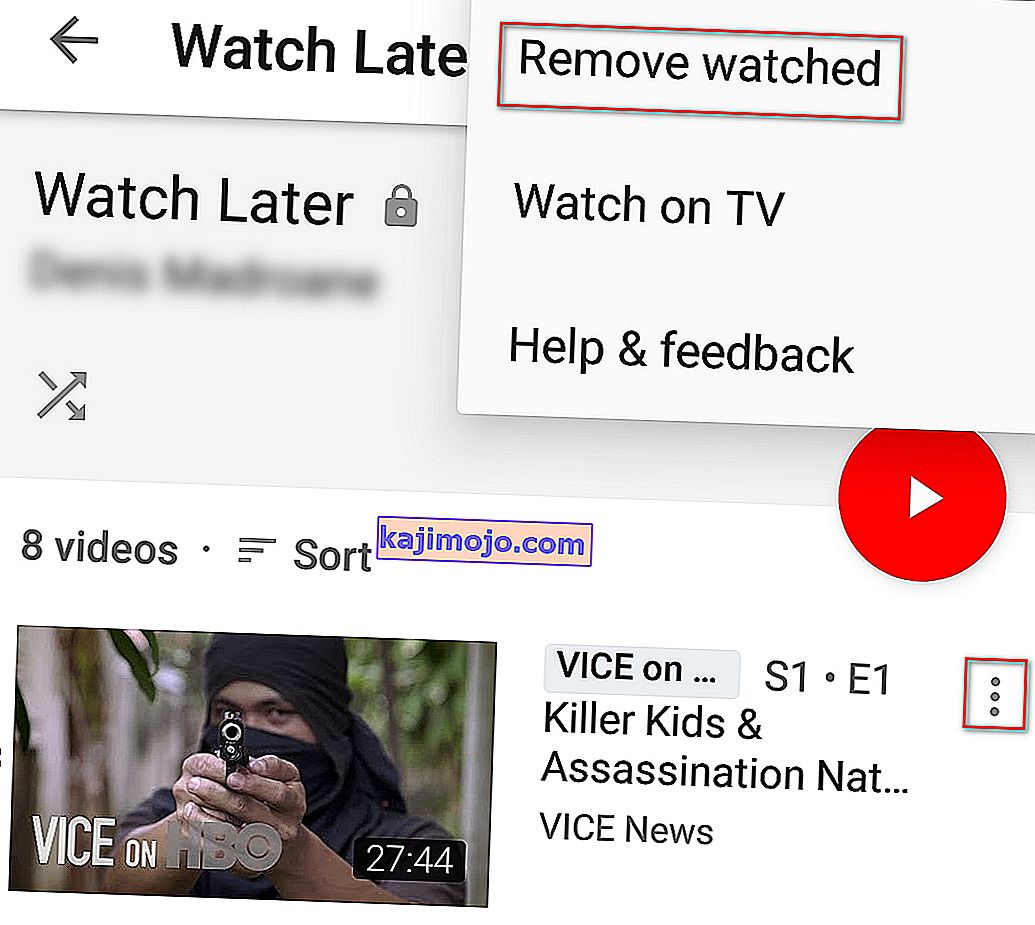
Piezīme. Ja šajā sarakstā ir daudz videoklipu, vēl labāka pieeja būtu pieskarties darbības pogai augšējā labajā stūrī un atlasīt Noņemt skatīto . Šī opcija noņems katru videoklipu, kuru iepriekš pievienojāt mapei Skatīties vēlāk, tādējādi ietaupot daudz laika.
- Restartējiet YouTube lietotni, pievienojiet jaunu videoklipu sarakstam Skatīties vēlāk un pārbaudiet, vai jūs varat to atskaņot, nesaskaroties ar kļūdu Tīkla problēma bija [503] .
Videoklipu dzēšana no saraksta Skatīties vēlāk:
- Atveriet noklusējuma pārlūkprogrammu un apmeklējiet Youtube tīmekļa lietotni ( šeit ).
- Noklikšķiniet uz darbības pogas labajā pusē, lai parādītu vertikālo sānjoslu.
- Uzklikšķiniet uz Watch vēlāk no bibliotēkas sadaļā izvēlnes.
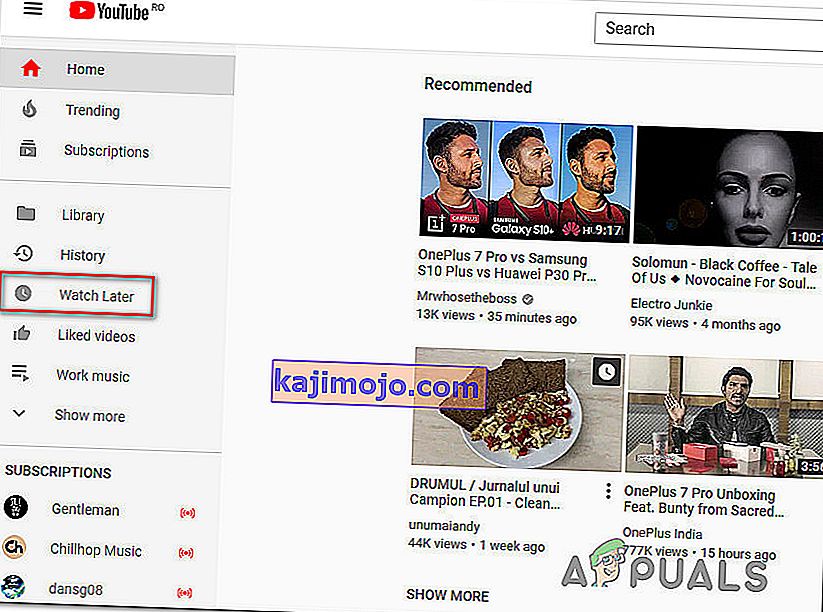
- Kad esat sarakstā Skatīties vēlāk , noklikšķiniet uz darbības pogas (trīs punktu ikona), kas saistīta ar katru videoklipu, un noklikšķiniet uz Noņemt no skatīšanās vēlāk . Dariet to ar katru videoklipu sadaļā Skatīties vēlāk, līdz saraksts ir pilnībā iztīrīts.
- Pievienojiet jaunu videoklipu sarakstam Skatīties vēlāk un pārbaudiet, vai, mēģinot to atskaņot, joprojām rodas kļūda ar tīklu [503] .
Ja arī pēc iepriekš minētās metodes ievērošanas jūs joprojām saņemat to pašu kļūdas kodu, pārejiet uz nākamo zemāk esošo metodi.
3. metode: Youtube kešatmiņas datu notīrīšana (ja piemērojams)
Kā izrādās, šī konkrētā problēma var būt klienta puse arī Android ierīcēs. Ir daudz lietotāju ziņojumu, ar kuriem tika novērota kļūda Tīkla [503] kļūda, un to izdevās novērst, notīrot Youtube lietotņu kešatmiņu un datus.
Ir apstiprināts, ka šis labojums ir efektīvs gan jaunākās Android versijās, gan vecākās versijās. Šeit ir īss apraksts par to, kā notīrīt Youtube kešatmiņas datus:
- No jūsu Sākuma ekrāns piesitiet uz Settings ikonas.
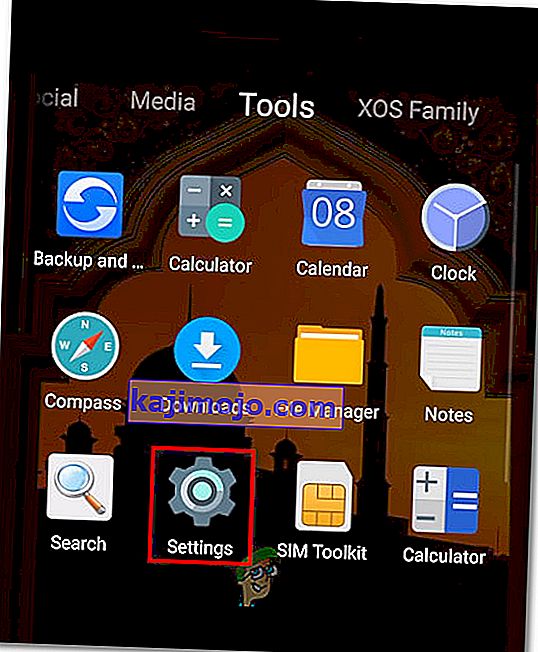
- Galvenajā iestatījumu ekrānā pieskarieties vienumam Lietotnes.
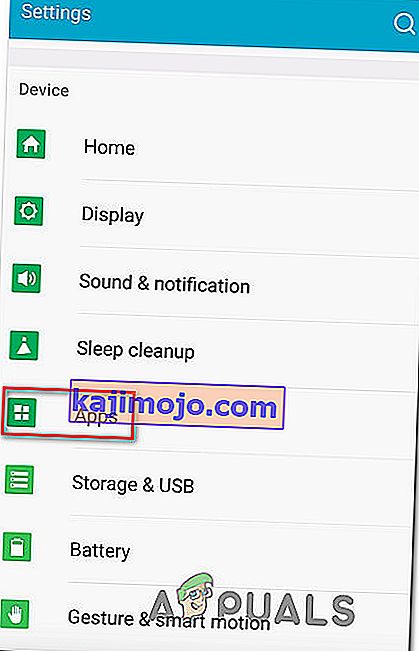
- Kad esat nonācis ekrānā Lietotnes , ritiniet lejup pa lietotņu sarakstu, līdz atrodat YouTube. Kad esat to redzējis, pieskarieties tam vienreiz.
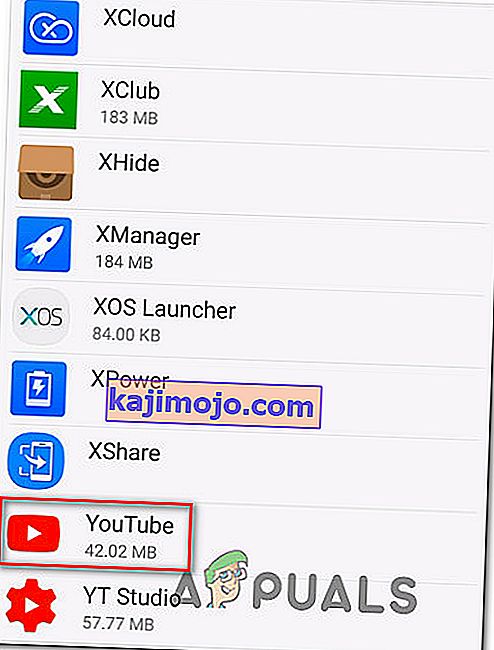
- Kad esat nokļuvis Youtube App Info , pieskarieties vienumam Krātuve. Inside Storage izvēlnē, nospiediet Dzēst datus un apstipriniet.
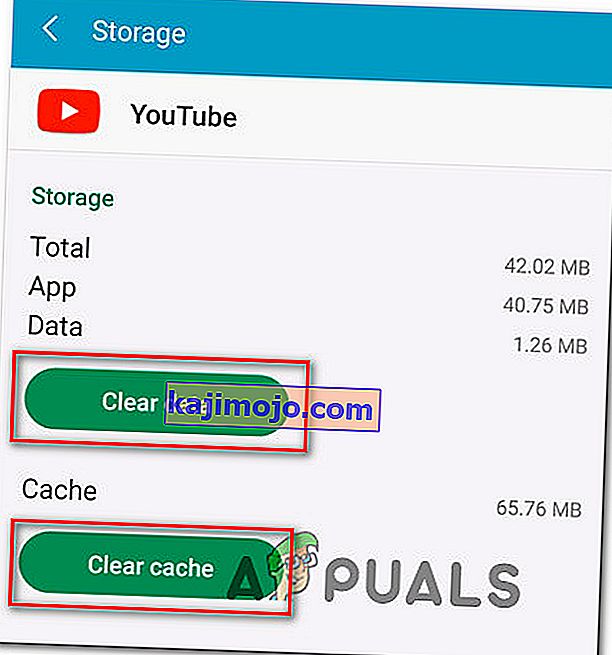
- Kad process ir pabeigts, pieskarieties Notīrīt kešatmiņu un apstipriniet.
- Restartējiet lietotni Youtube un pārbaudiet, vai problēma tagad ir atrisināta.
Ja jūs joprojām sastopaties ar kļūdu Tīkla problēma bija [503] , pārejiet uz nākamo tālāk norādīto metodi.
4. metode: APN iestatījumu atiestatīšana uz noklusējumu (ja piemērojams)
Vairāki Android lietotāji ir ziņojuši, ka viņiem izdevās novērst kļūdu Tīkla problēma [503] , atiestatot piekļuves punktu nosaukumus uz noklusējuma vērtībām. Pēc tam, kad esat to izdarījis un restartējis ierīci, daži ietekmētie lietotāji ir ziņojuši, ka kļūda Tīkla problēma radās [503] vairs nenotika.
Ir apstiprināts, ka šis risinājums darbojas operētājsistēmās Android KitKat, Lolipop, Marshmallow un Nougat.
Šeit ir īss ceļvedis par APN (piekļuves punktu nosaukumu) atiestatīšanu Android ierīcē:
- Sākuma ekrānā piekļūstiet izvēlnei Iestatījumi . Inside Settings izvēlnē pieskarieties mobilajiem datiem , un pēc tam izvēlēties savu aktīvs datu savienojums.
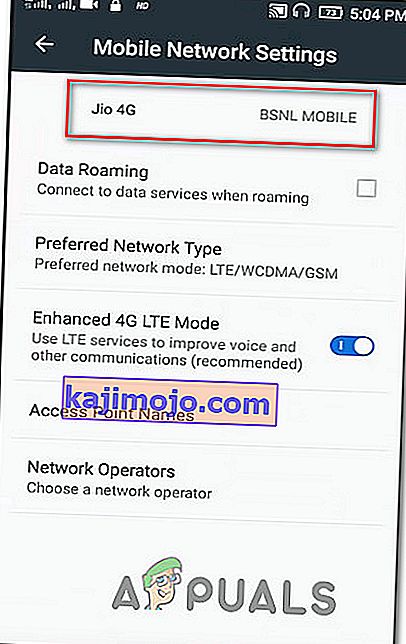
- Kad aktīvais datu savienojums ir aktīvs, pieskarieties pie Piekļuves punktu nosaukumi .
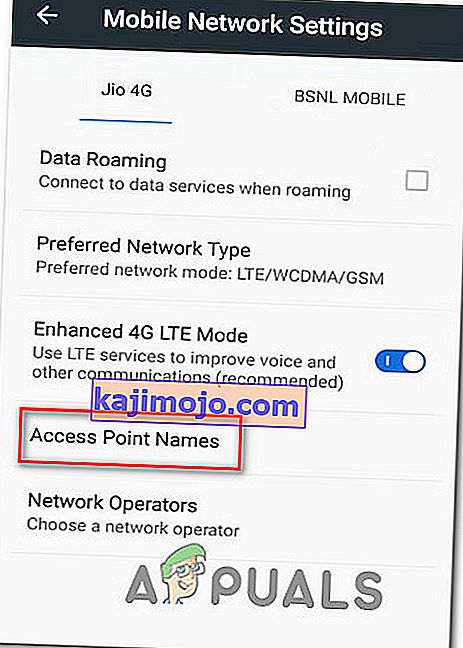
- Iekšpusē jūsu APN iestatījumus , noklikšķiniet uz darbības pogas (trīs punktu ikona), un pieskarieties Atiestatīt uz noklusējuma vērtībām .
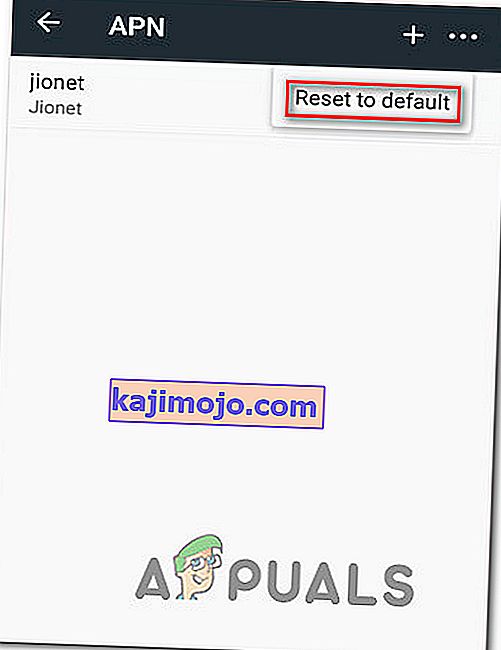
- Restartējiet Android ierīci un pārbaudiet, vai problēma ir novērsta nākamajā sistēmas startēšanas reizē.